当win10系统中的安全模式开启后,才会更加有效的对win10系统设备环境进行保护,查毒、拦广告等。下面,小编就为大家提供win10安全模式开启教程。
win10怎么进入安全模式
1、在Win10系统里同时按下”Win+R“组合按键,在打开的运行对话框里输入命令:msconfig,然后点击确定,如下图所示。
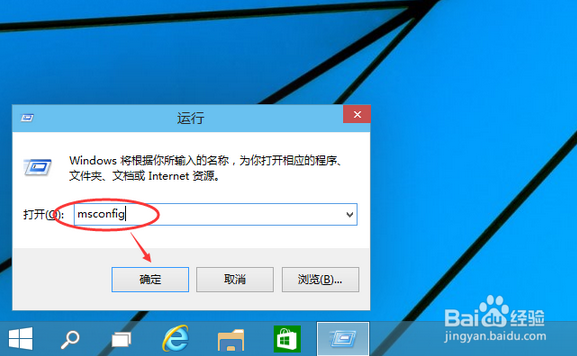
2、点击打开系统配置窗口,选择引导选项卡,如下图所示。

3、在引导选项卡窗口下,将引导选项下的安全引导(F)勾中,然后点击确定,如下图所示。

4、点击后,系统提示重新启动后,会进入安全模式,如下图所示。

5、点击重新启动后,Win10系统正在启动。如下图所示。

6、Win10系统重新启动好后,输入密码,点击→图标登录Win10安全模式。如下图所示。

7、登录成功后,即进入了Win10的安全模式,如下图所示。




